WPS之Word里如何快速对齐姓名
来源:网络收集 点击: 时间:2024-03-03【导读】:
Word文档是职场上最常用的办公软件,我们经常用它来写方案、写总结等。但在工作时对Word文档功能不熟悉,会导致我们的工作速度及效率下降,例如Word里对齐姓名,若我们一个一个去调整,就会耽误时间,那我们今天一起学习一下Word里如何快速对齐姓名。品牌型号:联想E480系统版本:window10软件版本:WPS11.0.1.11方法/步骤1/7分步阅读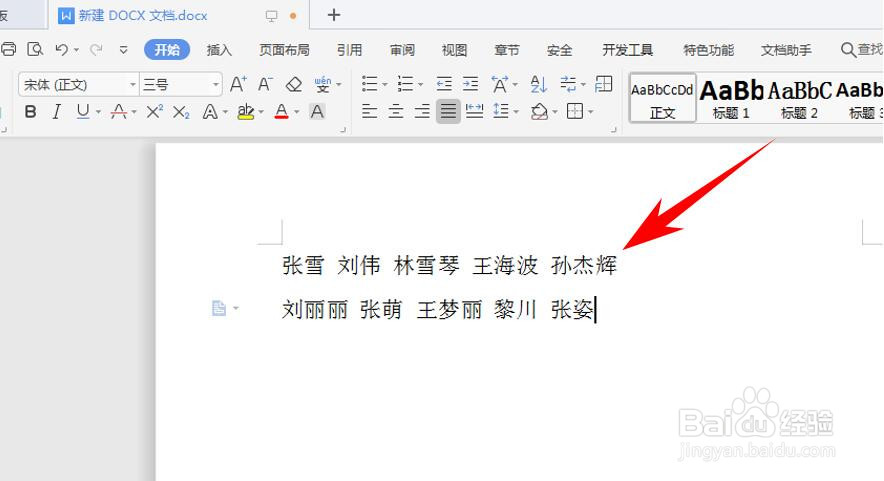 2/7
2/7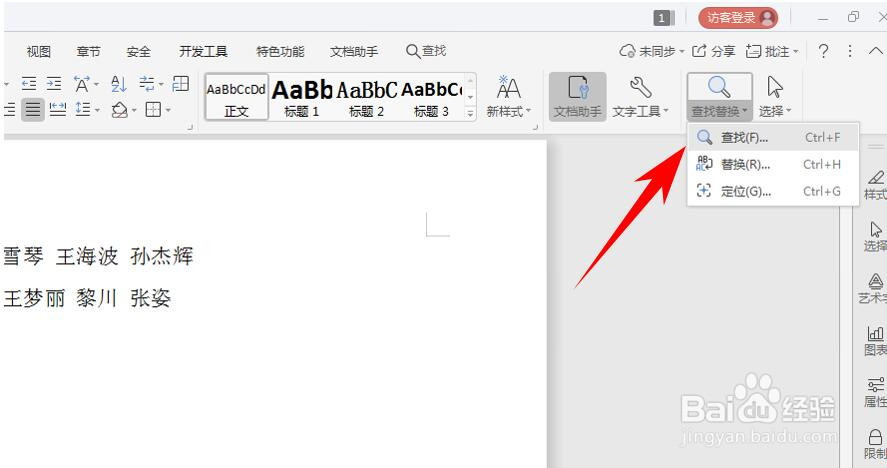 3/7
3/7 4/7
4/7 5/7
5/7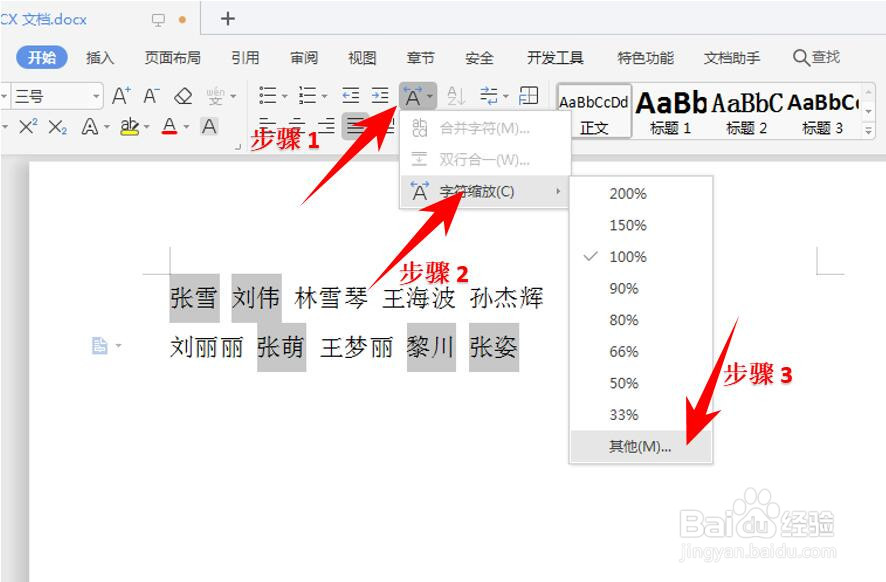 6/7
6/7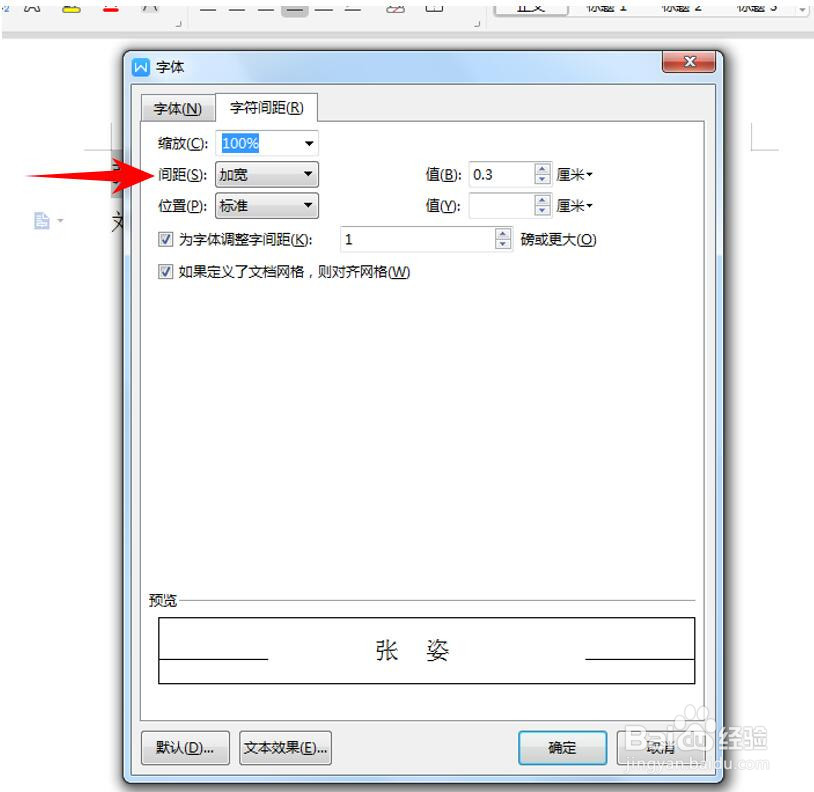 7/7
7/7
首先,打开需要编辑的Word文档 ,文档内已输入需要对齐的姓名,如下图所示:
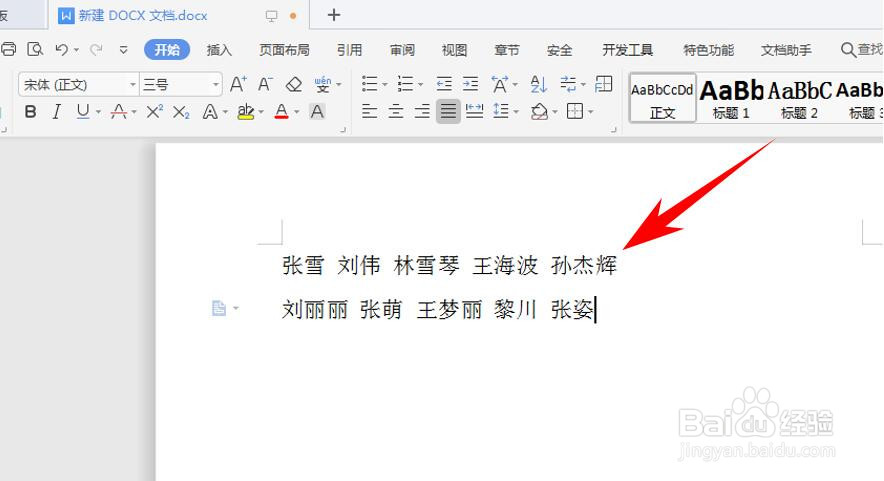 2/7
2/7我们点击工具栏右侧“查找替换”功能,点击“查找”,如下图所示:
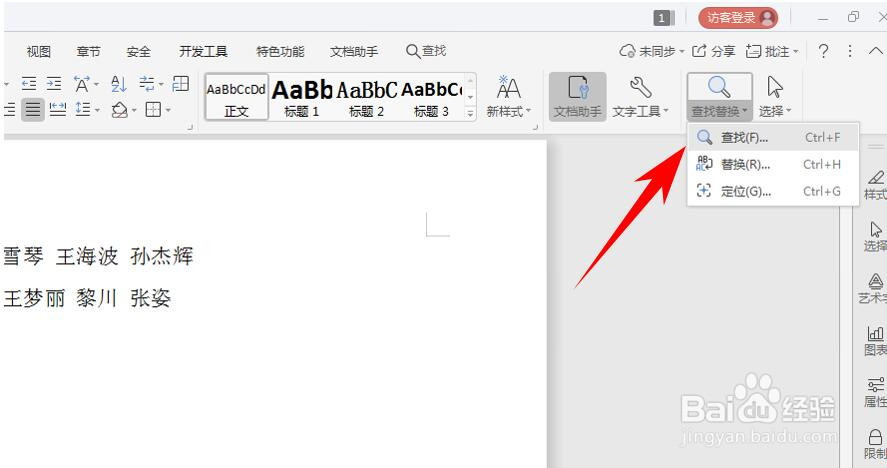 3/7
3/7点击后弹出“查找和替换”对话框,此时我们需要找出两个字符的姓名,在查找内容中输入“(?)(?)”,并点击高级搜索,勾选“使用通配符”并在主文档中进行查找:
 4/7
4/7确定后便可以看到文档中两个字的姓名已经被选中,如下图:
 5/7
5/7鼠标点击工具栏中的中文版式功能—字符缩放—其他,如下图:
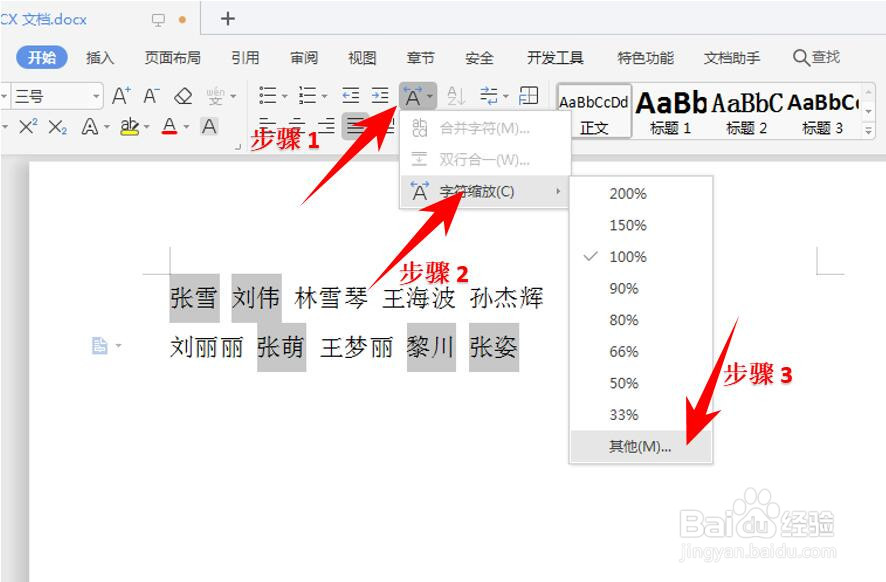 6/7
6/7在字体对话框内设置间距为加宽,值为0.3便可:
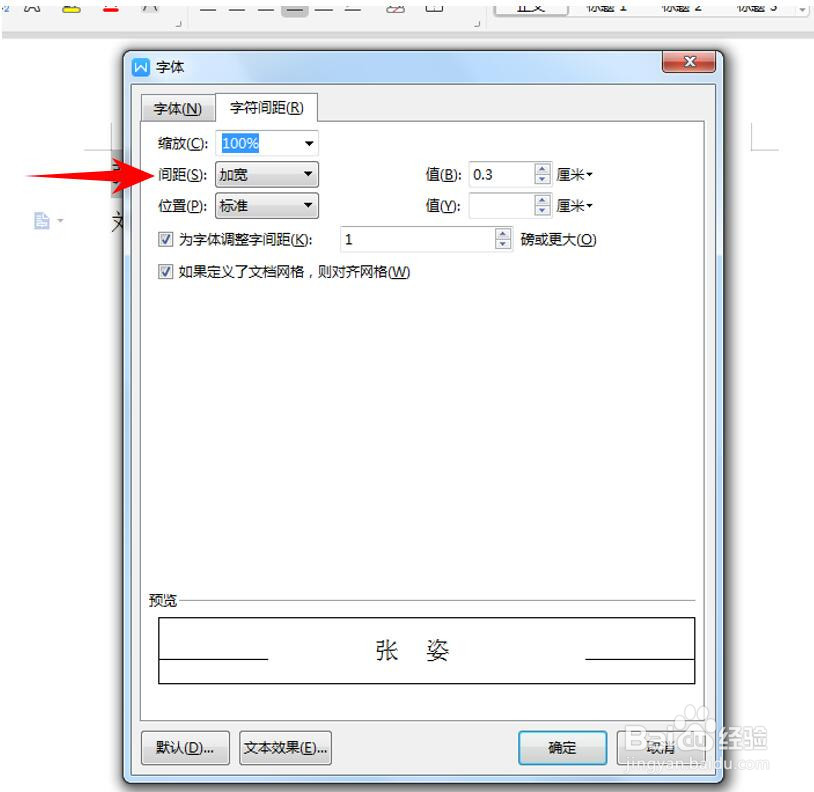 7/7
7/7点击确定,便可以看到文档中的两个字的姓名都和三个字的姓名一样宽,并且都对齐了:

版权声明:
1、本文系转载,版权归原作者所有,旨在传递信息,不代表看本站的观点和立场。
2、本站仅提供信息发布平台,不承担相关法律责任。
3、若侵犯您的版权或隐私,请联系本站管理员删除。
4、文章链接:http://www.1haoku.cn/art_227124.html
上一篇:Excel数据透视表怎么筛选
下一篇:如何把WPS表格中一列姓名转换到一个单元格中
 订阅
订阅